Cara Mengatasi Kartu Memori Tidak Terbaca di HP Samsung – Kartu memori memang masih digunakan sebagai media penyimpanan terutama karena bentuknya yang kecil dan kapasitasnya termasuk besar. Di HP Samsung hampir semua serinya masih mempertahankan kartu memori atau kartu SD sebagai ekspansi tambahan penyimpanan.
Mungkin pada seri flagship ataupun mid range tidaklah begitu membutuhkan kartu memori karena kapasitas minimalnya sudah 64GB, 128GB bahkan sampai 512GB. Lantas bagaimana dengan HP Samsung low budget?
Di jaman modern ini diakui spesifikasi HP Samsung memang sudah meningkat dan kebanyakan dibekali memori internal 32GB. Namun nyatanya sudah habis termakan sistem dan aplikasi sehingga sisanya memang sedikit.
Oleh karena itu kartu memori akan sangat membantu terutama yang memiliki penyimpanan media banyak seperti foto, video dan juga musik. Bagaimana jika ternyata kartu memori tidak terbaca di HP Samsung?
Penyebab Kartu Memori Tidak Terbaca di HP Samsung
Memori card memang banyak diandalkan untuk menyimpan file dalam ukuran besar mengingat tidak muat disimpan di HP. Tentunya dari memori card akan tersimpan semua data pribadi yang tentunya sayang apabila tidak bisa terbaca bahkan sampai terhapus. Hal pertama yang wajib kamu ketahui adalah penyebab kartu memori tidak terbaca di HP Samsung.
Pada dasarnya kartu memori masih menggunakan kuningan untuk terhubung dengan komponen di HP Samsung. Paling sering kuningannya kotor sehingga data tidak dapat terhubung langsung bahkan muncul notifikasi kartu tidak terbaca. Memang sumber masalah memori tidak terbaca ada beberapa faktor, berikut ini yang sering terjadi pada HP samsung.
Kartu Memori Sudah Berumur
Penyebab pertama adalah kartu memori sudah dipakai lama sehingga terjadi penurunan kinerja bahkan kerusakan. Biasanya umur kartu memori berada pada kisaran 4 sampai dengan 6 tahun, semakin bagus mereknya maka ketahanannya akan lebih lama.
Pada dasarnya ketika usia kartu melebihi 4 tahun maka ada kemungkinan besar akan terjadi error ataupun kerusakan. Setidaknya jika kalian memiliki kartu memori yang sudah tua usahakan melakukan backup supaya semua datanya aman.
Bagian Kuningan Kartu Memori Kotor
Selanjutnya saat kartu memori tidak terbaca di HP Samsung bisa juga disebabkan oleh bagian kuningan yang tertutup debu ataupun kotor. Hal ini menyebabkan HP Samsung tidak bisa membaca kartu SD secara maksimal.
Selain itu kuningan ataupun konektornya mempunyai peranan penting untuk terhubung dengan komponen HP. Jadi ketika kotor maka sebaiknya kalian membersihkannya memakai penghapus supaya memperbaiki konektivitas hardwarenya.
Bagian Kuningan Kartu Memori Tergores
Karena seringkali dicabut dan dipasang bisa membuat bagian konektor ataupun kuningannya jadi tergores. Pada dasarnya konektor kuningan memiliki fungsi penting karena untuk mentransfer dan menampilkan data.
Jadi ketika sudah tergores secara otomatis akan membuat fungsinya tidak bekerja maksimal. Bahkan efek buruknya membuat kartu memori tidak bisa terbaca pada semua merek HP.
Pemasangan Kartu Memori Kurang Pas
Pada saat memasang kartu memori usahakan sesuai dengan slotnya karena jika tidak maka secara otomatis tidak terbaca. Posisi konektor harus menghadap ke komponen hardware HP, usahakan ketika melakukan pemasangan teliti terlebih dahulu.
Kartu Memori Tidak Cocok Untuk HP Samsung
Sebab lainnya adalah kartu memori memang tidak cocok ataupun kompatibel dipasang di HP Samsung. Pada dasarnya tidak sembarangan kartu memori bisa dipasang, untuk tipe HP tertentu dari Samsung hanya mau membaca beberapa seri kartu dari Sandisk, Kingston, Lexar, Samsung dan Transcend.
Kartu Memori Corrupt
Lalu kartu memori tidak terbaca di HP Samsung J2 Pro ataupun seri Samsung lainnya seringkali disebabkan corrupt. Permasalahan corrupt sumbernya adalah dari konfigurasi yang salah dimana wajib melakukan pengaturan ulang supaya kembali dapat digunakan.
Partisi Mengalami Kerusakan
Kemudian penyebab terakhirnya adalah sistem partisi dari kartu SD memang sudah rusak sehingga membuat tidak dapat terbaca. Secara otomatis kalian harus melakukan format ulang kartu memori supaya dapat kembali digunakan.
Cara Mengatasi Kartu Memori Tidak Terbaca di HP Samsung
Lantas bagaimana cara agar kartu SD terbaca di HP? Sebelumnya kami juga sudah membahas cara memperbaiki kartu SD rusak dimana akan cukup berbeda. Cara agar kartu bisa terbaca termasuk lebih mudah dilakukan karena cukup dengan langkah simple maka masalah akan terselesaikan. Pada umumnya kebanyakan termasuk kerusakan ringan dimana bisa diatasi secara cepat.
Kemudian untuk mengatasi kartu sd tidak terbaca di HP Samsung J5 atau kartu memori tidak terbaca di HP Samsung J1 Ace kurang lebih akan sama. Pengguna cukup mulai dengan langkah mudah seperti membersihkan kartu kemudian mengeceknya di HP. Lebih jelasnya ikuti beberapa cara sebagai berikut.
Memeriksa Support Jenis Kartu Memori
Jenis kartu memori yang ada saat ini meliputi SDS/Secure Digital Standard Capacity berkapasitas 2GB, SDHC/Secure Digital High Capacity berkapasitas 4GB-32GB, SDXC/Secure Digital eXtended Capacity berkapasitas 32GB-2TB serta SDUC/Secure Digital Ultra Capacity berkapasitas sampai 128GB.
Silahkan kalian cek kembali spesifikasi HP Samsung dimana mendukung jenis kartu yang mana. Kalian bisa menggunakan internet untuk mengetahui spesifikasi dan dukungan maksimal memori yang dapat digunakan.
Membersihkan Kartu Memori Tidak Terbaca di HP Samsung
Supaya kartu bisa terbaca kalian bisa mulai dengan langkah untuk membersihkan bagian konektornya. Karena penyebab debu bisa jadi smartphone Samsung kalian tidak membaca kartu SD. Untuk langkah membersihkan kartu memori sebagai berikut.
- Silahkan mematikan smartphone Samsung dengan menekan tombol power.
- Gunakan SIM Card tool untuk mengeluarkkan kartu memori. Ketika seri HP Samsung kalian lama maka buka penutup dan baterai kemudian keluarkan kartunya.
- Ambil kartu memori dengan hati hati untuk menghindari tergores.
- Lanjutkan memakai penghapus berbahan karet untuk membersihkan konektor kuningan. Kalian juga bisa menambahkan sedikit minyak kayu putih supaya semua kotoran terangkat.
- Sesudah bersih masukkan ke slot kartu memori kemudian pasang kembali ke HP Samsung.
- Hidupkan HP samsung kemudian periksa apakah kartu memori sudah terbaca.
Cek Kartu Memori di HP Lainnya
Saat kartu memori tidak terbaca di HP Samsung maka coba pasangkan di HP lainnya. Cek apakah kartu memori terbaca ataupun tidak. Jika memang terbaca di HP lain maka bisa jadi ada kesalahan pada komponen hardware memori HP kalian.
4.Cek Kartu Memori di Laptop atau Komputer
Kamu juga bisa memasang kartu memori ke laptop atau komputer dan pastikan bisa terbaca atau tidak. Secara langsung pengecekan ini juga menentukan adanya kerusakan pada HP bukannya dari kartu SD. Untuk memastikannya silahkan gunakan command prompt.
- Pasang kartu memori ke card reader
- Hubungkan card reader ke laptop/komputer
- Masuk ke Windows Explorer
- Apabila kartu memori terbaca tinggal klik kanan
- Lanjutkan memilih Properties
- Kemudian pilih Tools dan Check Now
- Silahkan memilih mengaktifkan Automatically fix file systems errors
- Berikutnya lanjutkan juga memilih Scan for and attempt recovery of bed sector
- Apabila sudah tekan Start
- Scan akan dijalankan dan hasilnya kartu memori kalian sudah dapat digunakan kembali
Gunakan Safe Mode di HP Samsung
Untuk dapat mengatasi kartu memori tidak terbaca di HP Samsung J2 Prime atau seri lainnya silahkan gunakan fitur safe mode. Secara langsung lewat safe mode kamu dapat melakukan pengecekan apakah terjadi kerusakan.
- Tekan Power kemudian dilayar pilihlah opsi Power Off
- Tekan kemudian tahan power sampai tampil logo Samsung
- Lepaskan power dan lanjutkan menekan dan menahan volume bagian bawah
- Sesudah booting dan masuk safe mode baru lepaskan volume bawah
- Periksa apakah kartu memori terbaca atau tidak
Memformat Kartu Memori di HP Samsung
Saat memang kartu memori tidak terbaca di HP Samsung A12 maupun lainnya silahkan mencoba melakukan formatting. Namun ingat bahwa proses format akan menghapus semua isi dari kartu memori. Langkah ini dapat dilakukan jika memang kartu memori memang benar benar tidak dapat terbaca dan diperbaiki.
- Pergi ke Pengaturan di HP Samsung
- Masuk ke Penyimpanan
- Lanjutkan masuk Penyimpanan Eksternal
- Pilih opsi Format Kartu SD
- Tekan OK
- Formatting dilakukan
- Cek apakah kartu memori sudah terbaca
Memformat Kartu Memori di Laptop atau Komputer
Formatting juga dapat dilakukan dari komputer ataupun laptop secara mudah. Cukup dengan modal card reader kalian dapat langsung format ulang memori ke kondisi awal. Usahakan sudah siap kehilangan data karena semua isinya dihapus.
- Pasang kartu memori ke card reader
- Hubungkan card reader ke laptop/komputer
- Masuk ke Windows Explorer
- Apabila kartu memori terbaca tinggal klik kanan kemudian tekan Format
- Untuk tipe formattingnya pilih FAT kemudian mencentang Quick Format
- Tekan Start lalu OK
- Tunggu hingga formatting rampung, cek apakah sudah bisa terbaca dan dipakai menyimpan file
Melakukan Factory Reset
Kemudian untuk cara mengaktifkan kartu memori di HP Samsung salah satunya bisa digunakan lewat factory reset atau mereset setelan pabrik. Bisa jadi karena memang sistem HP Samsung kalian bermasalah maka menyebabkan tidak terbaca.
Bisa jadi ada app atau sistem yang crash sehingga tidak bisa membaca kartu memori. Kalian dapat mengatasinya dengan langsung masuk Pengaturan kemudian ke Reset Setelan pabrik dan tekan OK. Setelah prosesnya berlangsung kalian akan dibawa kemenu awal dimana memasukkan pengaturan seperti bawaan pabrik.
Memang kartu memori tidak terbaca di HP Samsung dapat diatasi dengan beberapa langkah diatas. Selain itu jika penyebab kartu memori tidak terbaca di HP Samsung tidaklah parah maka dapat diatasi secara langsung.
Disamping itu semua pengguna dapat mencoba beberapa langkah diatas secara bertahap, mulai dari memeriksa fisik dan fungsi kartu memori. Jika ada kerusakan dari memori maka bisa dicoba format, namun apabila sumbernya dari HP Samsung maka lakukan factory reset.
Sumber Gambar : google.com, cekhp.id


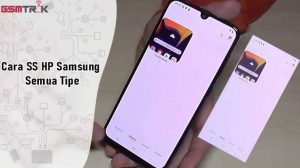




Tinggalkan komentar